Kako dokazati besedilo v tujem jeziku v Wordu 2016

V interesu kozmopolitizma vam Word 2016 omogoča delo s tujimi jeziki. Naučite se, kako vnesti in urediti besedilo v tujem jeziku, ter preveriti črkovanje in slovnico.
Excelove funkcije LEVO, DESNO in SREDINA delujejo odlično za ekstrakcijo besedila, vendar le, če poznate natančen položaj znakov, na katere ciljate. Kaj storite, ko ne veste natančno, kje začeti ekstrakcijo? Na primer, če bi imeli naslednji seznam kod izdelkov, kako bi izluščili vse besedilo za vezajem?
PRT-432
COPR-6758
SVCCALL-58574
Funkcija LEFT ne bi delovala, ker potrebujete nekaj pravih znakov. Funkcija RIGHT sama ne bo delovala, ker ji morate natančno povedati, koliko znakov naj izvleče iz desne strani besedilnega niza. Vsaka številka, ki jo vnesete, bo iz besedila potegnila preveč ali premalo znakov.
Funkcija MID sama ne bo delovala, ker ji morate natančno povedati, kje v besedilu naj začne ekstrahirati. Ponovno, katera koli številka, ki jo vnesete, bo iz besedila potegnila preveč ali premalo znakov.
Dejstvo je, da boste pogosto morali najti določene znake, da bi dobili ustrezen začetni položaj za ekstrakcijo.
Tu pride prav Excelova funkcija FIND. S funkcijo FIND lahko dobite številko položaja določenega znaka in uporabite ta položaj znaka v drugih operacijah.
V prikazanem primeru uporabljate funkcijo FIND v povezavi s funkcijo MID, da izvlečete srednje številke s seznama kod izdelkov. Kot lahko vidite iz formule, najdete položaj vezaja in uporabite to številko položaja za napajanje funkcije MID.
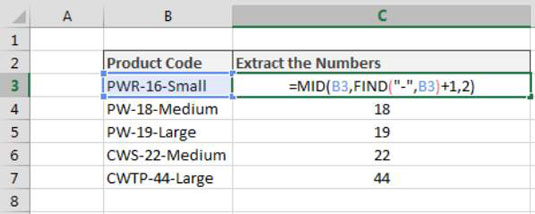
=MID(B3,NAJDI("-",B3)+1,2)
Funkcija FIND ima dva zahtevana argumenta. Prvi argument je besedilo, ki ga želite najti. Drugi argument je besedilo, ki ga želite iskati. Funkcija FIND privzeto vrne številko položaja znaka, ki ga poskušate najti. Če besedilo, ki ga iščete, vsebuje več kot enega od vaših iskalnih znakov, funkcija FIND vrne številko položaja prvega srečanja.
Na primer, naslednja formula išče vezaj v besedilnem nizu »PWR-16-Small«. Rezultat bo številka 4, ker je prvi vezaj, ki ga naleti, četrti znak v besedilnem nizu.
=NAJDI("-","PWR-16-Small")
Funkcijo FIND lahko uporabite kot argument v funkciji MID, da izvlečete nastavljeno število znakov po številki položaja, ki jo vrne funkcija FIND.
Če vnesete to formulo v celico, boste dobili dve številki za prvim vezajem v besedilu. Upoštevajte +1 v formuli. Vključitev +1 zagotavlja, da se premaknete čez en znak, da pridete do besedila za vezajem.
=MID("PWR-16-Small", FIND("-","PWR-16-Small")+1, 2) V interesu kozmopolitizma vam Word 2016 omogoča delo s tujimi jeziki. Naučite se, kako vnesti in urediti besedilo v tujem jeziku, ter preveriti črkovanje in slovnico.
Učinkovito filtriranje in razvrščanje podatkov v vrtilni tabeli Excel 2019 za boljša poročila. Dosežite hitrejše analize z našimi namigi in triki!
Reševalec v Excelu je močno orodje za optimizacijo, ki lahko naleti na težave. Razumevanje sporočil o napakah reševalca vam lahko pomaga rešiti težave in optimizirati vaše matematične modele.
Odkrijte različne <strong>teme PowerPoint 2019</strong> in kako jih lahko uporabite za izboljšanje vaših predstavitev. Izberite najboljšo temo za vaše diapozitive.
Nekateri statistični ukrepi v Excelu so lahko zelo zmedeni, vendar so funkcije hi-kvadrat res praktične. Preberite vse opise funkcij hi-kvadrat za bolje razumevanje statističnih orodij.
V tem članku se naučite, kako dodati <strong>obrobo strani</strong> v Word 2013, vključno z različnimi slogi in tehnikami za izboljšanje videza vaših dokumentov.
Ni vam treba omejiti uporabe urejevalnika besedil na delo z enim samim dokumentom. Učinkovito delajte z več dokumenti v Wordu 2013.
Sodelovanje pri predstavitvi, ustvarjeni v PowerPointu 2013, je lahko tako preprosto kot dodajanje komentarjev. Odkrijte, kako učinkovito uporabljati komentarje za izboljšanje vaših predstavitev.
Ugotovite, kako prilagoditi nastavitve preverjanja črkovanja in slovnice v Wordu 2016, da izboljšate svoje jezikovne sposobnosti.
PowerPoint 2013 vam ponuja različne načine za izvedbo predstavitve, vključno s tiskanjem izročkov. Izročki so ključnega pomena za izboljšanje vaše predstavitve.




